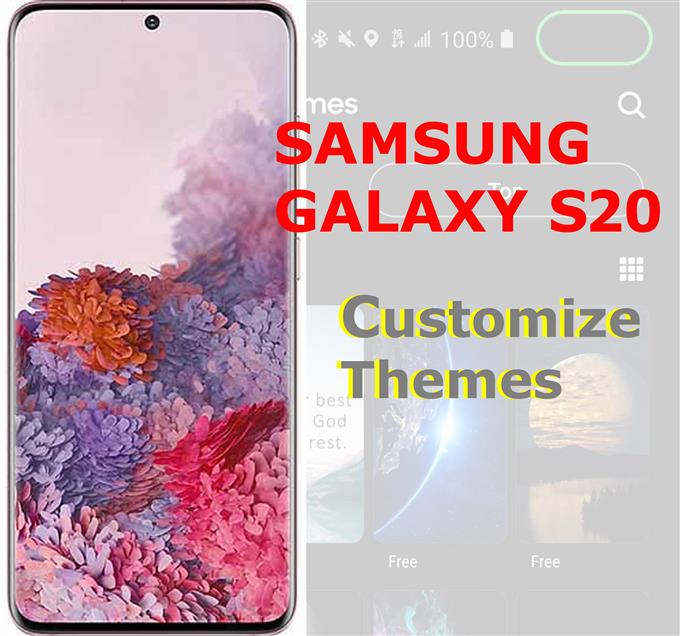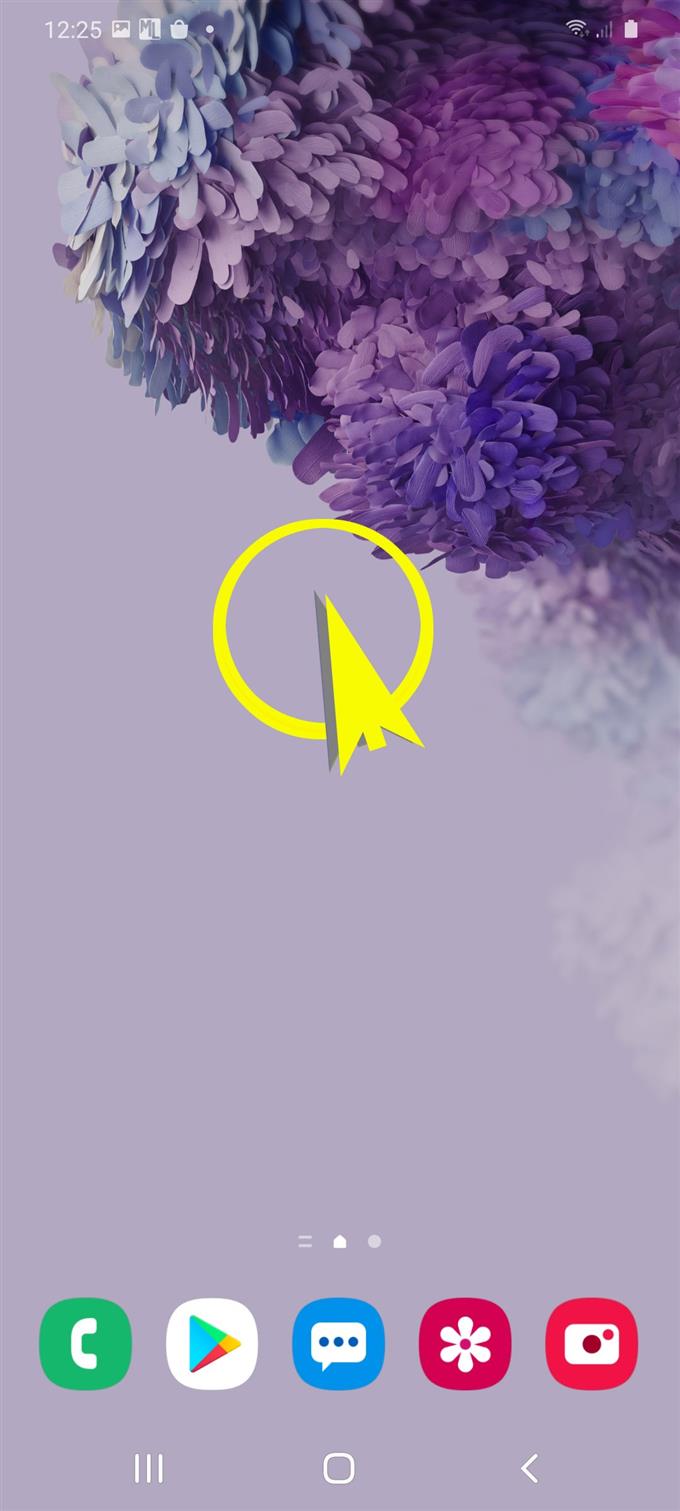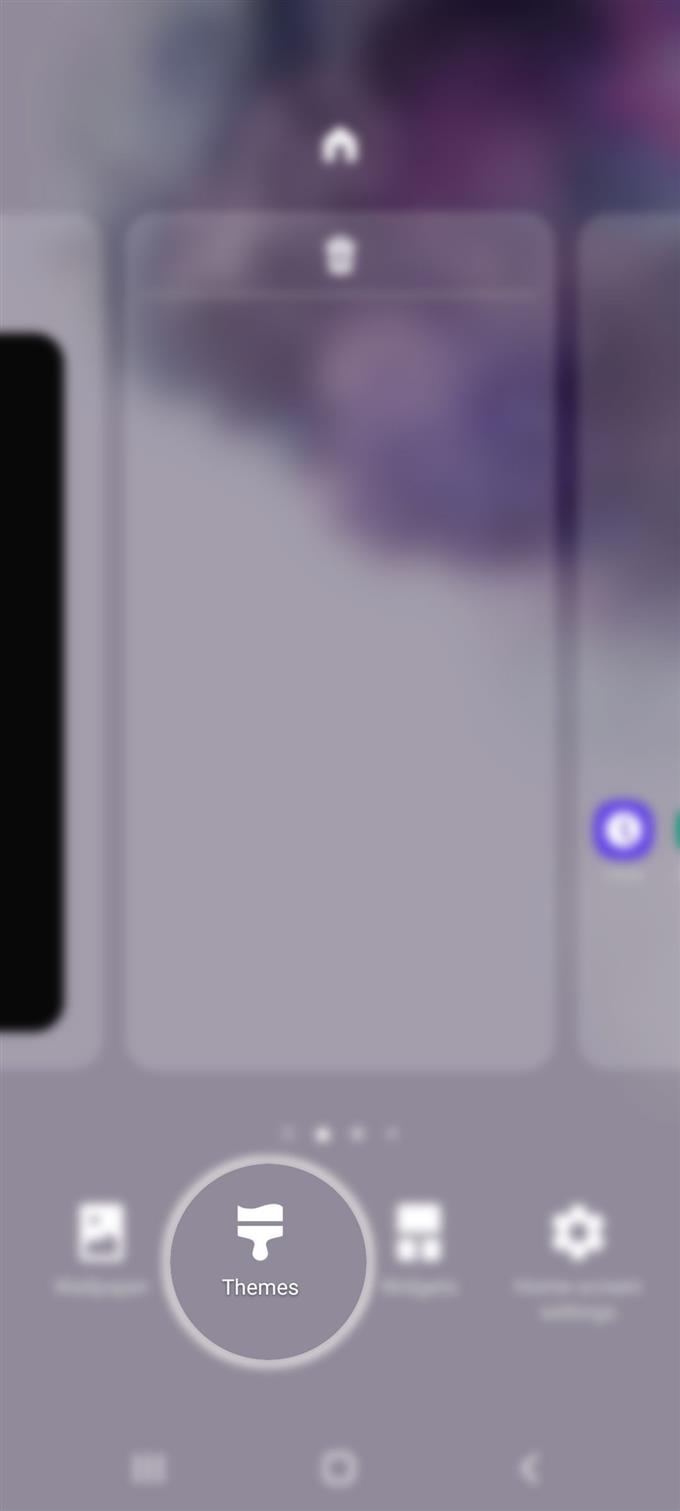Undrar du hur du ändrar eller anpassar Galaxy S20-teman enligt din önskan? Om du är ny på Android och behöver lite input om hur du gör det är det här inlägget för dig. Här är en snabbguide om hur du anpassar teman på en Galaxy S20-smartphone.
Precis som alla andra telefoner har Galaxy S20-skärmen standardinställningar som troligtvis representerar dess varumärke. Medan de flesta föredrar att lämna det som det är, gör andra inte som de föredrar att deras telefonskärm representerar sina egna gillar och preferenser. Tack och lov är dessa smartphones programmerade att erbjuda vissa sätt för användare att anpassa inställningarna baserat på deras egen proclivity.
Läs vidare för mer detaljerade instruktioner.
Enkla steg för att anpassa Galaxy S20-teman
Tid som behövs: 5 minuter
Följande steg leder dig genom att ändra eller anpassa teman på din nya Samsung Galaxy S20-smartphone. De verkliga menyalternativen och artiklarna kan variera mellan enhetsmodeller. Se bara skärmdumparna om du har problem att följa de angivna anvisningarna.
- Tryck och håll på ett tomt utrymme på startskärmen för att komma igång.
Om du gör det startar du objekt på hemskärmen och relevanta funktioner.
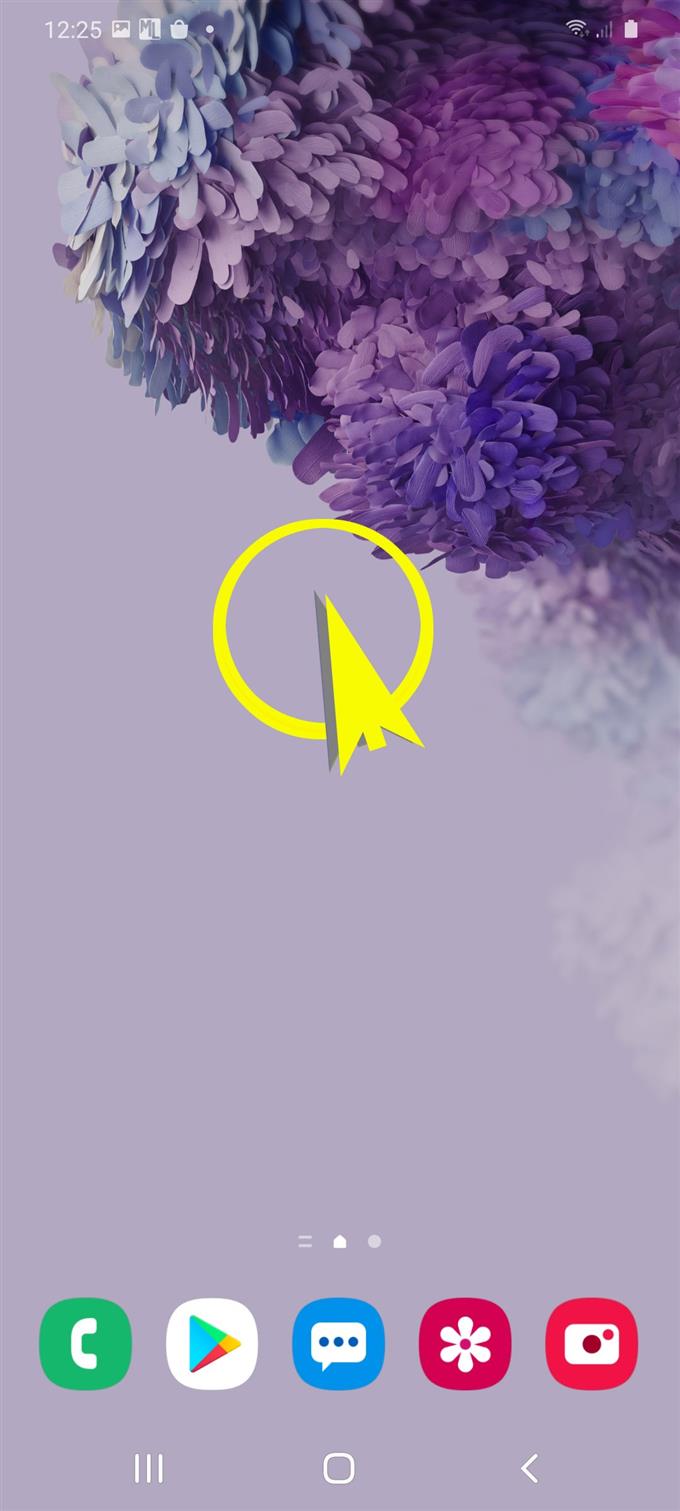
- Tryck på Teman för att fortsätta.
På nästa skärm ser du en lista över olika Galaxy-teman att välja mellan.
Rulla nedåt för att se fler tillgängliga teman för din S20.
- Klicka på fliken Topp.
Topprankade teman sorteras och visas.

- Klicka på rullgardinsikonen överst till vänster på skärmen.
Detta visar snabba temakategorier. Du kan välja valfritt från betalda eller gratis teman, som du föredrar.

- För att fortsätta med den här guiden, låt oss välja Gratis så tryck på Gratis.
Gratis teman för din Galaxy S20 dyker då upp.

- Bläddra till och hitta det tema du vill använda.
En ny skärm som visar mer information om det valda temat visas.

- Läs och granska temabeskrivningen och recensionerna för att ta reda på hur andra har betygsatt detta tema. Tryck sedan på Hämta för att fortsätta.
Nedladdningens framstegsfält initieras sedan.

- Vänta tills temat är slutfört nedladdningen och när det är klart, tryck på Apply-knappen två gånger för att bekräfta.
Det aktuella temat kommer då att ersättas av det som du nyligen har laddat ner.

Verktyg
- Android 10, One UI 2.0 och senare
material
- Galaxy S20, Galaxy S20 Plus, Galaxy S20 Ultra
Galaxy-teman är Samsungs helt egna premium-dekorativa innehållstjänst som erbjuder ett brett utbud av lager och nya teman och bakgrundsbilder. Temat är det allmänna utseendet på alla skärmfunktioner på din telefon.
Även om gratis teman i Galaxy Themes-katalogen erbjuder ett brett utbud av alternativ, är de flesta av dem inte stabila eller glitchy och kanske inte passar din smak. I det här fallet kan du försöka söka efter mer anständiga och premiumtema från kategorin Betald. De flesta, om inte alla betalda teman är mer stabila och uppdateras oavbrutet av deras respektive utvecklare. Därför är betalda teman mer pålitliga än de fria. Trots det är gratis teman fortfarande bäst när det gäller att göra praktiska val.
Samsung släppte också en ny app som låter dig skapa dina egna teman. Du kan använda den här appen om du inte gillar något av teman som erbjuds i Galaxy-teman. Appen heter Theme Park.
Med Theme Park kan du bestämma vilken färg du vill tilldela för temat baserat på färgerna det upptäcker i bilden. Det fungerar generellt genom att extrahera dominerande färger från tapeter och skapar sedan automatiskt ett tema baserat på användarens stil och färger. Som sagt kan du skapa ett mer personligt tema att använda på din telefon.
Temaparken kan laddas ner från Galaxy Store på din Galaxy S20 och andra Samsung Galaxy-enheter som kör Android 10 och senare.
En separat handledning om hur du använder Theme Park på Galaxy S20 kommer snart att publiceras, så håll dig uppdaterad.
Och det täcker allt i denna handledning. Håll dig uppdaterad för mer omfattande tutorials, tips och trick som hjälper dig att få ut det mesta av din nya Samsung Galaxy S20-smartphone.
Du kan också kolla in vår Youtube-kanal för att se fler handböcker för smarttelefonvideo och felsökningsguider.
LÄS OCH: Så här använder du biometri för att säkra din Galaxy S20 [autentisering av biometri]